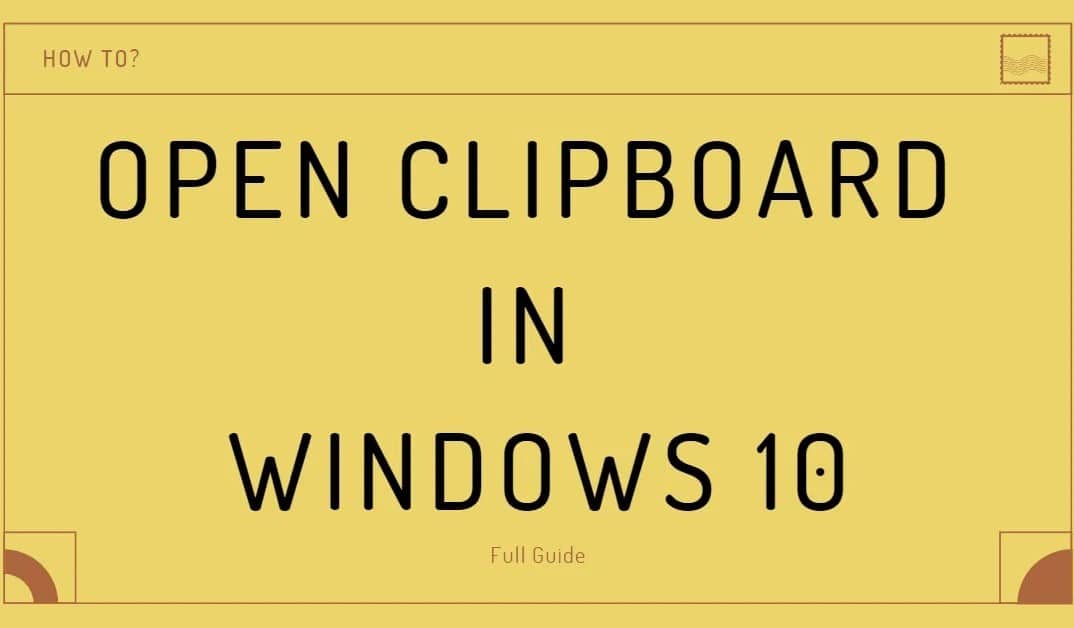345
Windowsでクリップボードを表示するには、まず機能を起動する必要があります。携帯電話では、この機能はAndroidでのみ利用可能です。
Windows: クリップボードを表示
クリップボードには、コピーしたアイテムが表示されます。この機能を使用するには、Windows クリップボード履歴を有効にする必要があります。手順は Windows 10 と Windows 11 で同じです。
- スタートメニューからWindowsの設定を開き、「システム」を選択します。
- 「クリップボード」の項目をクリックします。 スライダーを使用してクリップボード履歴を有効にすることができます。
- クリップボードを開くには、キーボードショートカット [Windows] + [V] を押します。すると、最近コピーした25個の要素が小さなウィンドウに表示されます。
- 要素を頻繁に使用する場合は、ピンアイコンを使用して固定することができます。これは、クリップボードに恒久的に残ることを意味します。また、クリップボードから個々のアイテムを削除することもできます。
携帯電話でクリップボードを表示:このオプションはAndroidのみで利用可能です。
携帯電話では、クリップボードはAndroidでしか表示できません。
- Androidのキーボードには、実際のキーボードの上にクリップボードアイコンが表示されます。最近コピーしたアイテムはすべてここに表示されます。
- iOSにはクリップボード履歴がありません。クリップボードには1つのアイテムしか保存できず、新しいアイテムをコピーするたびに上書きされます。
- より大きなクリップボードを使用したい場合は、iPhoneのキーボードを変更する必要があります。Microsoft SwiftKeyキーボードのようなアプリを使用すると、クリップボードを拡張することができます。